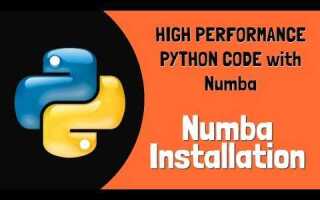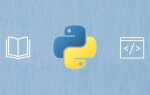Для ускорения выполнения числовых вычислений в Python можно использовать numba, библиотеку для JIT-компиляции, которая позволяет значительно повысить производительность кода. Она позволяет компилировать функции Python в машинный код, что особенно полезно для задач, требующих интенсивных вычислений, таких как обработка массивов и работа с многомерными данными.
Для начала необходимо установить numba. Это можно сделать через пакетный менеджер pip. Чтобы установить последнюю стабильную версию numba, выполните следующую команду в терминале:
pip install numba
Если вы используете conda для управления окружениями, вы можете установить numba с помощью команды:
conda install numba
При установке через conda будет автоматически настроена зависимость от LLVM (инструмент, который используется для JIT-компиляции), что может упростить настройку и избежать возможных проблем с зависимостями.
После установки numba стоит убедиться, что все необходимые зависимости правильно установлены. Одной из таких зависимостей является llvmlite – библиотека, необходимая для работы numba. Если при установке через pip возникли ошибки, попробуйте вручную установить эту зависимость с помощью:
pip install llvmlite
Теперь, когда numba установлена, можно приступить к настройке окружения. Если вы работаете в виртуальном окружении, создайте его с помощью venv или conda, чтобы изолировать зависимости и избежать конфликтов между библиотеками. Рекомендуется использовать virtualenv или conda для каждой отдельной рабочей задачи, чтобы не возникало проблем с версией Python или конфликтующими библиотеками.
Установка numba через pip на Windows, macOS и Linux
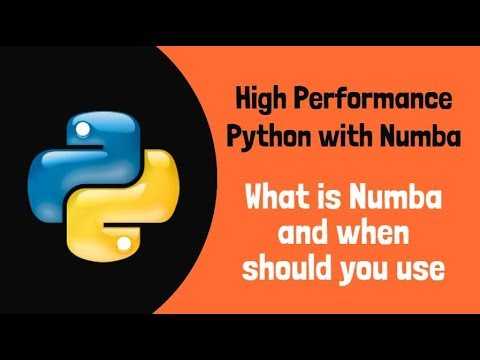
Для установки библиотеки numba через pip на разных операционных системах достаточно выполнить несколько простых шагов. Убедитесь, что у вас установлен Python версии 3.6 или выше. Также стоит убедиться, что у вас настроена среда виртуального окружения для предотвращения конфликтов с другими пакетами.
На Windows откройте командную строку и выполните команду:
pip install numba
Если Python установлен через Anaconda, используйте следующую команду в Anaconda Prompt:
conda install numba
При возникновении ошибок компиляции, убедитесь, что у вас установлены Microsoft Visual C++ Build Tools, необходимые для корректной работы компилятора.
На macOS процесс установки аналогичен. Откройте терминал и выполните команду:
pip install numba
Для пользователей macOS, которые столкнулись с ошибками установки, рекомендуется установить Xcode Command Line Tools с помощью команды:
xcode-select --install
После этого можно повторить установку numba через pip.
Для Linux, особенно для дистрибутивов, основанных на Debian (например, Ubuntu), потребуется предварительно установить необходимые зависимости. Выполните команду для установки пакетов:
sudo apt-get install build-essential
Затем установите numba:
pip install numba
Если у вас возникли проблемы с установкой, попробуйте обновить pip до последней версии:
pip install --upgrade pip
Решение проблем с зависимостями при установке numba
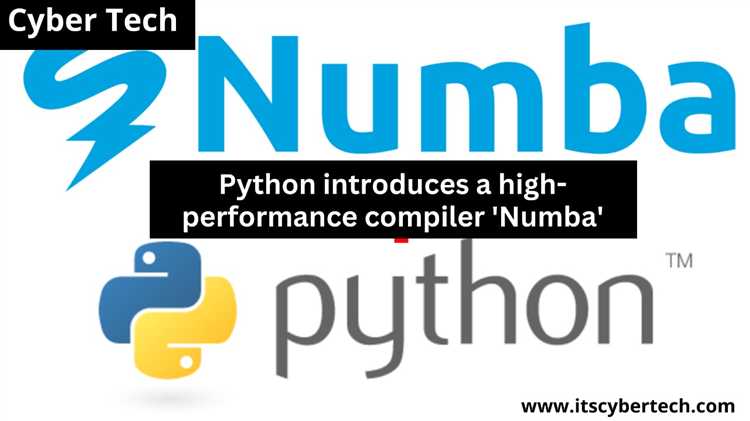
При установке библиотеки Numba для Python пользователи часто сталкиваются с проблемами, связанными с зависимостями. Основные сложности возникают из-за несовместимости версий пакетов или отсутствия необходимых компонентов, таких как компилятор или библиотеки для работы с C и Fortran кодом. Вот несколько шагов для решения этих проблем.
Перед установкой убедитесь, что ваша версия Python поддерживает Numba. На момент написания статьи Numba поддерживает Python 3.7–3.11. Для Python 3.12 или выше могут возникать проблемы из-за отсутствия поддержки новых версий в библиотеке.
Если при установке появляется ошибка, связанная с библиотеками, выполните следующие действия:
- Убедитесь, что у вас установлен компилятор. Для Linux это GCC или Clang, для Windows – Visual C++ Build Tools. Установите их через соответствующие менеджеры пакетов.
- Для работы с Fortran используйте библиотеку
libgfortran, которая требуется Numba для выполнения некоторых операций. На Linux установите черезsudo apt install libgfortran5. - Если ошибка указывает на проблему с библиотеками, проверьте наличие актуальных версий зависимостей, таких как
llvmliteиnumpy. Используйте командуpip install --upgrade llvmlite numpy.
В случае конфликтов версий, рекомендуется использовать виртуальные окружения для изоляции зависимостей. Для создания нового окружения используйте:
python -m venv numba-env
source numba-env/bin/activate # для Linux/MacOS
numba-env\Scripts\activate.bat # для WindowsПосле активации окружения, установите необходимые пакеты:
pip install numbaЕсли проблемы сохраняются, попробуйте установить Numba через conda, что значительно упрощает решение проблем с зависимостями:
conda install numbaПри установке с использованием conda все зависимости будут автоматически настроены, что минимизирует вероятность ошибок.
Если вы используете старые версии Numba, также убедитесь, что версия llvmlite соответствует версии Numba. Несоответствие этих пакетов – одна из частых причин проблем с установкой.
Как проверить успешную установку numba в Python
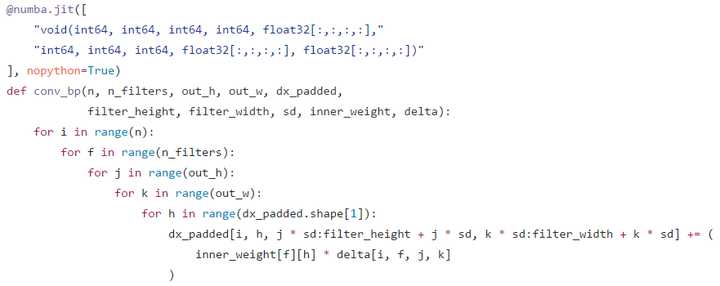
После установки numba важно убедиться, что библиотека работает корректно. Для этого выполните несколько простых шагов.
1. Откройте Python интерпретатор или создайте новый Python-скрипт.
2. Попробуйте импортировать numba. Введите в консоли:
import numba
Если не возникло ошибок, это первый признак того, что библиотека установлена корректно. Однако для более точной проверки, стоит выполнить тест с использованием функционала numba.
3. Для теста создайте простой Python-функцию и примените к ней декоратор @jit, который ускоряет выполнение функции с помощью JIT-компиляции. Например:
from numba import jit @jit def add_numbers(a, b): return a + b print(add_numbers(5, 7))
Если функция выполнится без ошибок, и вы получите результат, как ожидалось, установка numba прошла успешно.
4. Чтобы удостовериться, что numba действительно применяет JIT-компиляцию, можно вывести информацию о компиляции. Для этого добавьте параметр nopython=True в декоратор:
@jit(nopython=True) def add_numbers(a, b): return a + b
В случае, если numba не может перейти в режим «nopython», будет выведена ошибка. Это также позволит вам убедиться, что все настройки выполнены правильно.
5. Дополнительно, можно использовать команду numba.__version__, чтобы проверить версию установленной библиотеки и подтвердить, что установленная версия актуальна:
import numba print(numba.__version__)
Если все эти проверки проходят без ошибок, numba установлена и настроена корректно.
Настройка окружения для работы с numba в виртуальных средах
Для работы с numba в изолированном окружении рекомендуется использовать виртуальные среды Python. Это позволяет избежать конфликтов зависимостей и обеспечивает чистоту разработки. Для создания и настройки такого окружения выполните следующие шаги:
-
Установите virtualenv, если еще не установлено. Это можно сделать через pip:
pip install virtualenv -
Создайте виртуальное окружение:
virtualenv venvВместо venv можно указать любое имя для директории окружения.
-
Активируйте окружение:
- Для Windows:
venv\Scripts\activate - Для macOS/Linux:
source venv/bin/activate
После активации в командной строке появится префикс с именем окружения, подтверждающий его активность.
- Для Windows:
-
Установите numba с помощью pip:
pip install numbaТакже стоит установить зависимости, которые могут понадобиться для работы с numba, такие как llvmlite, который является необходимым компонентом:
pip install llvmlite -
Для оптимальной работы numba, особенно при использовании функций, компилируемых в машинный код, полезно установить компиляторы C и Fortran, если их нет в системе. На Ubuntu это можно сделать так:
sudo apt install build-essentialДля macOS достаточно Xcode command line tools:
xcode-select --install -
Проверьте установку numba:
python -c "import numba; print(numba.__version__)" -
Для работы с numba важно использовать актуальные версии Python. Нумба поддерживает Python 3.6 и выше, но для использования последних функций рекомендуется использовать более новые версии Python, такие как 3.8 или 3.9.
Эти шаги обеспечат стабильную и производительную работу numba в вашем виртуальном окружении. В случае использования дополнительных библиотек, таких как numpy, их также следует устанавливать в том же окружении для избежания конфликтов версий.
Конфигурация компилятора для оптимальной работы numba
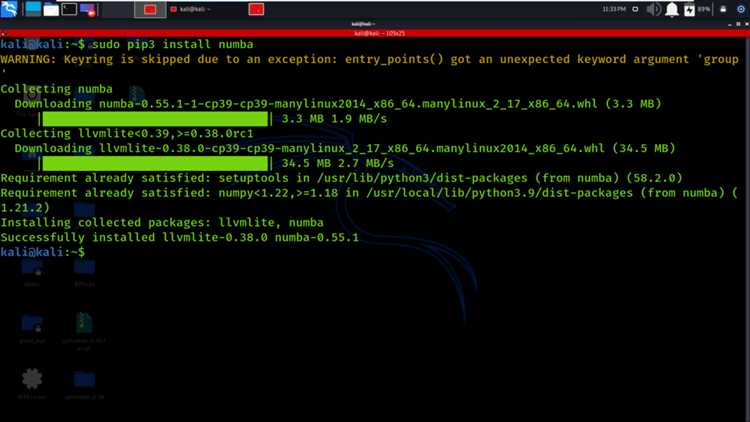
Для эффективной работы numba важно правильно настроить компилятор. Он отвечает за трансляцию Python-кода в машинный код, что позволяет значительно ускорить выполнение программы. В numba используется LLVM, и для оптимальной производительности необходимо учесть несколько аспектов конфигурации компилятора.
1. Включение поддержки SIMD (Single Instruction, Multiple Data)
SIMD позволяет ускорить выполнение операций над массивами данных. Для этого следует убедиться, что компилятор использует соответствующие оптимизации. Используйте декоратор @njit(parallel=True) для активации параллельных вычислений, что будет полезно для многозадачных операций над массивами. Numba автоматически определит, когда SIMD можно использовать, если это возможно для вашей платформы.
2. Использование архитектурных расширений процессора
Numba поддерживает использование архитектурных расширений, таких как AVX и AVX2. Для активации этой функциональности необходимо удостовериться, что ваша версия LLVM поддерживает эти расширения. Если компилятор поддерживает AVX, используйте декоратор @jit(nopython=True, target='cpu') для оптимизации работы на x86-архитектуре с использованием AVX.
3. Настройка оптимизаций компилятора
Numba позволяет контролировать уровень оптимизаций при компиляции с помощью флага NUMBA_OPT. Чтобы получить максимальную производительность, настройте переменную окружения на NUMBA_OPT=3, что включает самые агрессивные оптимизации. Это особенно полезно для кода, интенсивно работающего с массивами или числовыми операциями.
4. Оптимизация для многозадачности и параллельных вычислений
Использование многозадачности может ускорить выполнение кода на многопроцессорных системах. Для активации параллельных вычислений добавьте параметр parallel=True в декоратор @njit. Также можно вручную управлять количеством потоков с помощью переменной NUMBA_NUM_THREADS. Рекомендуется тестировать различные значения этого параметра, чтобы найти оптимальное количество потоков для вашей задачи.
5. Профилирование и отладка
Для анализа производительности кода используйте встроенные средства профилирования, такие как numba.profiler. Это позволяет выявить узкие места в коде и настроить компилятор для их оптимизации. Также стоит использовать флаг -g для включения отладочной информации в скомпилированном коде, если нужно проводить глубокий анализ.
Как обновить numba и справиться с возможными ошибками при обновлениях
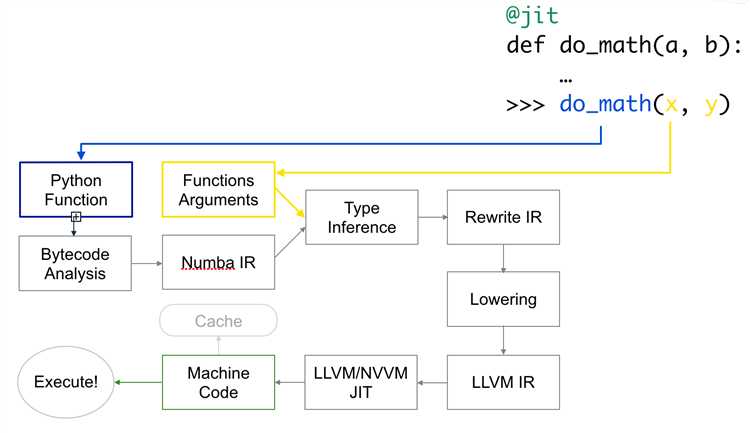
Чтобы обновить numba, используйте команду:
pip install --upgrade numba
Эта команда автоматически установит последнюю стабильную версию numba. Если вы используете Anaconda, обновление можно выполнить с помощью:
conda update numba
Если при обновлении возникают ошибки, чаще всего они связаны с несовместимостью версий numba и других пакетов, таких как llvmlite или numpy. В таких случаях попробуйте обновить все зависимости:
pip install --upgrade llvmlite numpy
Для пользователей Anaconda проще использовать:
conda update llvmlite numpy
Если ошибка связана с отсутствием прав администратора, выполните обновление с правами суперпользователя (Linux, macOS) или с правами администратора (Windows). На Linux и macOS можно добавить sudo:
sudo pip install --upgrade numba
Иногда numba не обновляется из-за конфликтов между версиями Python. Для решения этой проблемы можно создать виртуальное окружение с нужной версией Python и повторить установку:
python3 -m venv myenv source myenv/bin/activate pip install numba
Если проблемы с установкой продолжаются, проверьте журнал ошибок для дополнительных подсказок. Возможно, нужно будет установить дополнительные системные библиотеки, такие как build-essential на Linux или Xcode command line tools на macOS.